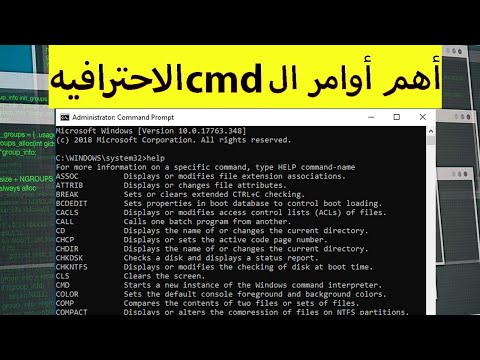هناك عدد كبير جدًا من توزيعات Linux ، ولكل منها تخصصاته وأغراضه. AV Linux توزيعة رائعة ، مصممة خصيصًا كإنتاج للوسائط المتعددة. ومع ذلك ، قد يكون التثبيت صعبًا بعض الشيء في بعض الأحيان. سيأخذك هذا البرنامج التعليمي خطوة بخطوة لتعيين تثبيت AV Linux على محرك الأقراص الثابتة لديك.
خطوات

الخطوة الأولى: قم بتنزيل ملف AV Linux ISO من هنا
يبلغ الحجم الإجمالي للملف 3.5 غيغابايت تقريبًا ، لذا قد يستغرق التنزيل بعض الوقت. طريقة جيدة لتنزيله هي ترك جهاز الكمبيوتر الخاص بك طوال الليل أثناء النوم ، وعندما تستيقظ يجب أن يكون الملف على وشك الانتهاء.

الخطوة 2. اجعل ملف ISO الخاص بك قابلاً للتمهيد
يمكنك تثبيت ملف ISO على USB أو نسخه على قرص. بعد اتباع إحدى الخطوات أدناه ، أعد تشغيل الكمبيوتر وقم بإيقاف تشغيل جهاز الوسائط الخاص بك.
- التثبيت عبر DVD. قم بتنزيل برنامج نسخ الصور الذي تختاره واحرق ملف ISO الخاص بك.
- التثبيت عبر USB. قم بتنزيل برنامج لإنشاء محرك أقراص USB قابل للتشغيل المباشر في Linux. هنا برنامج تعليمي حول كيفية القيام بذلك.

الخطوة الثالثة. قم بتشغيل برنامج تثبيت AV Linux Live
يمكنك العثور على اختصار مثبت مباشر مباشرة على سطح المكتب ، أو يمكنك النقر فوق قائمة نظام AV Linux ، ثم ضمن علامة تبويب النظام ، حدد Live Installer.
الخطوة 4. أكد أنك تريد تثبيت AV Linux
ستظهر نافذة تسألك عما إذا كنت ترغب في متابعة التثبيت. فقط انقر فوق "نعم".
الخطوة 5. حدد لغتك
يمكن أن يقدم لك AV Linux لغة مختلفة بدلاً من اللغة الإنجليزية. ومع ذلك ، لإبقاء هذا البرنامج التعليمي قصيرًا ، سنقوم فقط بتخطي تحديد اللغة واستخدام اللغة الإنجليزية كلغة افتراضية. انقر فوق "لا". ستظهر نافذة جديدة تُعلمك أنك بحاجة إلى إنشاء قسم جذر واحد وقسم واحد على نظام linux-swap. في هذه اللحظة ، إذا كنت ترغب في تثبيت AV Linux على جهاز وسائط قابل للإزالة ، فمن الحكمة إرفاقه الآن. ثم فقط انقر فوق "موافق" للمتابعة.

الخطوة 6. حدد القرص الصلب الذي ترغب في تثبيت AV Linux فيه
سيتم عرض قائمة بمحركات الأقراص الثابتة. قد يكون من الصعب تحديد القرص الصلب الذي ترغب في استخدامه بالضبط ، لذا حدد فقط حجم القرص الصلب الذي ترغب في استخدامه ، ثم حدد القرص الصلب المعروض بنفس الحجم (يتم عرض الأحجام بالميغابايت). ثم انقر فوق "موافق".

الخطوة 7. تحديد حجم قسم الجذر الخاص بك
هذا هو المكان الذي سيتم فيه تثبيت النظام الرئيسي. قد تحتاج إلى إلغاء تحميل وحذف القرص الصلب أولاً. بعد القيام بذلك ، انقر بزر الماوس الأيمن فوق القرص وأنشئ قسمًا جديدًا. يمكنك سحب جانب الصندوق باتجاه اليمين أو اليسار لتعيين حجم القسم الرئيسي. أيضًا ، حدد تنسيق القسم الجديد ليكون ext2 ولا تتردد في تسمية القسم الخاص بك. لا تنسَ ترك ما لا يقل عن 1 غيغابايت لقسم linux-swap. ثم انقر فوق + إضافة.

الخطوة 8. قم بتطبيق التغييرات الخاصة بك
بالقرب من أعلى النافذة ، انقر فوق رمز "تطبيق" في شريط الأدوات وقم بالتأكيد. اعتمادًا على حجم القسم والقرص الثابت ، قد تستغرق هذه العملية عدة دقائق.

الخطوة 9. بعد اكتمال جميع العمليات ، ستظهر نافذة أخرى لإعلامك بذلك
إذا كنت ترغب في ذلك ، يمكنك حفظ التفاصيل ؛ إذا لم يكن كذلك ، فما عليك سوى النقر فوق إغلاق.

الخطوة 10. إنشاء قسم لينكس مبادلة
انقر بزر الماوس الأيمن فوق المساحة الفارغة التي تبلغ 1 غيغابايت والتي حفظتها مسبقًا في الخطوة 8 وأنشئ قسمًا آخر. حدد التنسيق المراد تبديله باستخدام linux-swap ، ثم انقر فوق + إضافة وقم بتأكيد التغيير. كرر الخطوة 9 وقم بتطبيق التغييرات التي أجريتها على قسم linux-swap. ثم أغلق نافذة برنامج GParted.

الخطوة 11. اختر مكان تثبيت نظام الجذر
يجب أن تظهر نافذة جديدة تطلب منك تحديد القسم الذي تريد تثبيت نظام الجذر فيه. إذا اتبعت الخطوات المذكورة أعلاه بشكل صحيح ، فمن المفترض أن ترى القرص الذي قمت بتقسيمه مسبقًا. انقر نقرًا مزدوجًا فوقه.

الخطوة 12. اختر مكان تثبيت linux-swap
إذا اتبعت الخطوة 11 بشكل صحيح ، فسترى القسم الذي تبلغ سعته 1 غيغابايت. انقر نقرًا مزدوجًا فوقه أيضًا.

الخطوة 13. حدد نوع نظام الملفات لقسم الجذر
إذا كنت تستخدم جهاز كمبيوتر أحدث ، فإن ملف
ext4
سيكون نظام الملفات هو الأفضل ؛ إذا كنت تستخدم جهاز كمبيوتر أقدم (2005 وما قبله) ، فإن ملف
ext2
من المحتمل أن يكون نظام الملفات هو الأفضل.

الخطوة 14. حدد القسم الذي تريد تثبيته / من المنزل إليه
إذا كنت مبتدئًا وجربت ذلك فقط ، فانقر نقرًا مزدوجًا على الخيار الأول.

الخطوة 15. املأ معلوماتك الشخصية
تتضمن المعلومات كلمة مرور جذر ، والتي تحتاج إلى تعديل أعمق أجزاء AV Linux. أيضًا ، قم بتعبئة كلمة مرور للمستخدم الخاص بك. سيُطلب منك كتابة اسم مستخدم وكلمة مرور عند تسجيل الدخول إلى AV Linux. لا يمكن ترك أي من هذه المعلومات فارغة. عند الانتهاء ، انقر فوق "موافق".

الخطوة 16. حدد مكان تثبيت GRUB
مرة أخرى ، إذا كنت مبتدئًا فقط تحاول تجربة AV Linux ، فما عليك سوى النقر نقرًا مزدوجًا فوق الخيار الأول.
الخطوة 17. حدد ما إذا كان جهازك مضبوطًا على الوقت المناسب
في هذه الحالة ، انقر فوق "لا".
الخطوة 18. حدد منطقتك الزمنية
إذا كنت تواجه صعوبة في العثور على مدينتك ، فحدد أولاً المنطقة التي تتواجد فيها ، ثم ابحث عن مدينتك. كل شيء مرتب حسب الترتيب الأبجدي.

الخطوة 19. تحقق من المعلومات الخاصة بك
سيتم عرض نافذة أخيرة قبل عملية التثبيت. اقرأها بعناية وتحقق من الأخطاء. إذا كنت لا ترى أيًا منها ، فتابع التثبيت.

الخطوة 20. انتظر حتى يتم تثبيت AV Linux
اعتمادًا على سرعة جهاز الكمبيوتر الخاص بك ، قد يستغرق التثبيت ما لا يقل عن 20 دقيقة أو عدة ساعات.

الخطوة 21. مبروك
لقد نجحت في تثبيت AV Linux. أعد تشغيل الكمبيوتر قبل البدء في استخدامه.